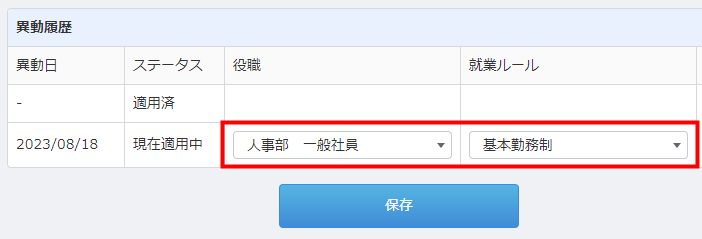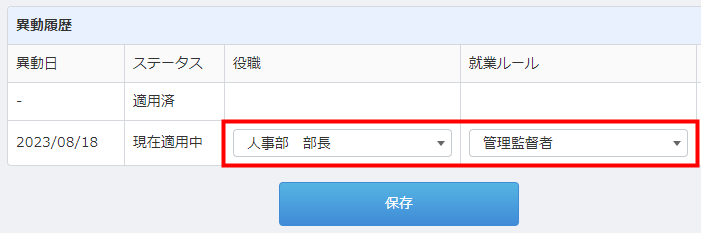従業員に設定している役職や就業ルールは、「従業員」>「異動予約(役職)一覧」画面や「異動予約(就業ルール)一覧」画面で異動予約を行うことで変更できます。
異動予約を行うと、「異動日」に設定した日付から新しい役職や就業ルールを適用することが可能です。
詳細は以下をご確認ください。
勤怠締めの有無に関わらず、指定日より前の日次勤怠には影響はありません。
役職の変更方法
役職の異動予約は、「異動予約(役職)一覧」画面から作成できます。
「異動予約(役職)一覧」画面で「予約作成」をクリックし、異動日や異動後の役職を設定してください。
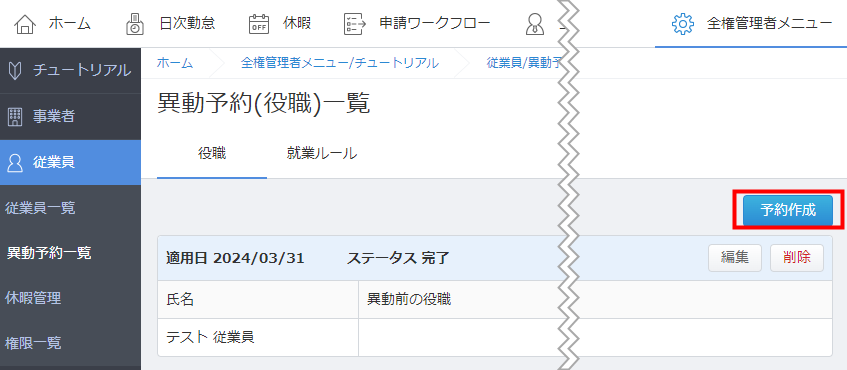
作成手順については、以下のガイドをご確認ください。
異動予約の設定方法
同じ異動日の異動予約を作成する従業員の左側にチェックを入れて「選択した従業員を一括操作」をクリックし、「役職の異動予約を作成」を選択することで、選択した従業員の異動予約を一括で作成できます。
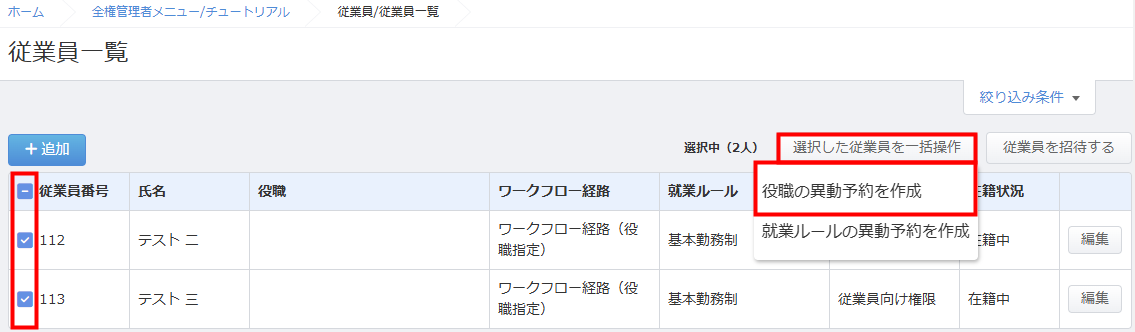
就業ルールの変更方法
就業ルールの異動予約は、「異動予約(就業ルール)一覧」画面で作成できます。
「異動予約(就業ルール)一覧」画面で「予約作成」をクリックし、異動日や異動後の就業ルールを設定してください。
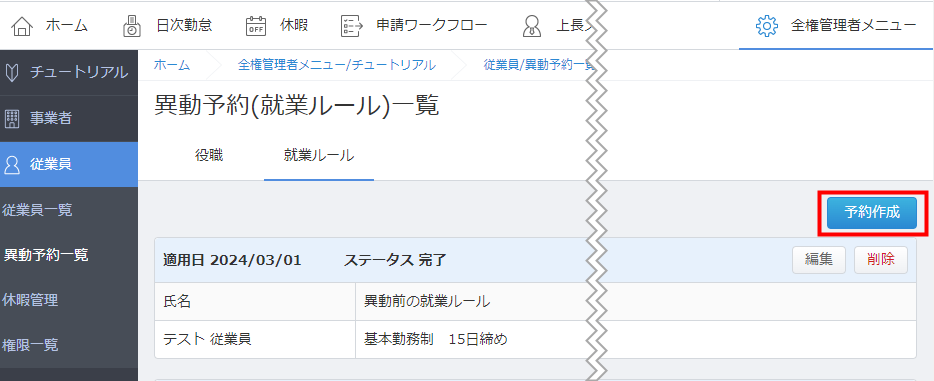
作成手順については、以下のガイドをご確認ください。
異動予約の設定方法
同じ異動日の異動予約を作成する従業員の左側にチェックを入れて「選択した従業員を一括操作」をクリックし、「就業ルールの異動予約を作成」を選択することで、選択した従業員の異動予約を一括で作成できます。
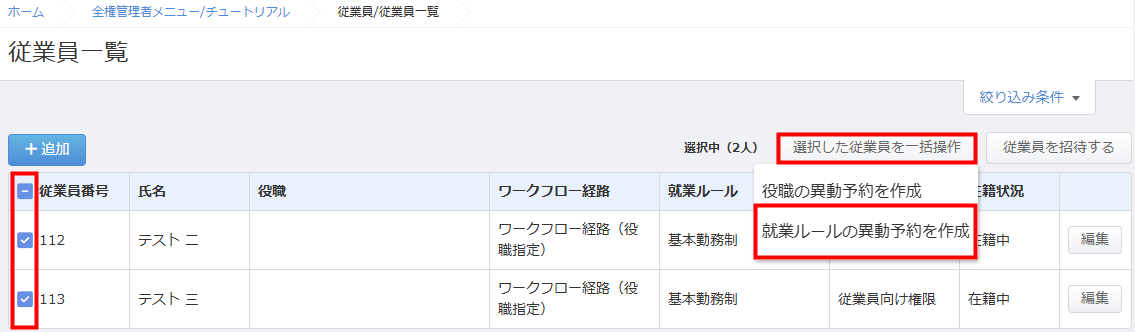
ご注意
役職と就業ルールの変更箇所
「従業員一覧」画面で従業員の「編集」をクリックすると、従業員の詳細画面で「異動履歴」を確認できます。
従業員の詳細画面にある「異動履歴」で「役職」や「就業ルール」を変更すると、過去の履歴も変更され、ワークフローや勤怠締めされていない過去の日次勤怠に影響します。
そのため、役職や就業ルールを変更する場合は、必ず「異動予約一覧」画面から異動日を設定し、変更を行ってください。
「従業員一覧」画面から変更した場合の具体例
2023年8月18日の「役職」を直接変更した場合、2023年8月18日から変更後の「役職」である「人事部 部長」が適用されます。
2023年8月18日の「就業ルール」を直接変更した場合、過去の日次勤怠が「管理監督者」として再計算されます。
集計期間の途中で就業ルールの異動予約を行う場合
集計期間の途中で就業ルールの異動予約を行うと、集計期間のはじめに適用されていた就業ルールで集計が行われます。
異動予約後に適用した就業ルールで集計する場合は、勤怠の集計期間の開始日を「異動日」として設定してください。
詳細については、以下のガイドをご参照ください。
Q. 出退勤を打刻しても総労働時間が集計されません。なぜでしょうか?
※本サポートサイトは、マネーフォワード クラウドの操作方法等の案内を目的としており、法律的またはその他アドバイスの提供を目的としたものではありません。当社は本サイトに記載している内容の正確性・妥当性の確保に努めておりますが、実際のご利用にあたっては、個別の事情を適宜専門家に相談するなど、ご自身の判断でご利用ください。
頂いた内容は、当サイトのコンテンツの内容改善のためにのみ使用いたします。